1300
Oorzaak
Papier is vastgelopen in de voorklep.
Wat te doen
Als het papier in de voorklep is vastgelopen, verwijdert u het papier door deze stappen uit te voeren.
 Belangrijk
Belangrijk
-
De printer mag niet worden uitgeschakeld tijdens het verzenden of ontvangen van een fax of als er ontvangen of niet-verzonden faxen in het printergeheugen zijn opgeslagen.
Zet de printer uit nadat u hebt gecontroleerd of het verzenden of ontvangen van alle faxen is voltooid. Trek de stekker er niet uit wanneer u de printer uitschakelt.
Als u het netsnoer uit het stopcontact haalt, gaan alle faxen verloren die in het geheugen van de printer zijn opgeslagen.
 Opmerking
Opmerking
- Als het papier vastloopt tijdens het afdrukken en u moet de printer uitschakelen om het te verwijderen, drukt u op de Stoppen (Stop)-knop om het afdrukken te onderbreken voordat u de printer uitzet.
-
Open de voorklep.
 Belangrijk
Belangrijk-
Raak de transparante film (A) of de witte band (B) niet aan.
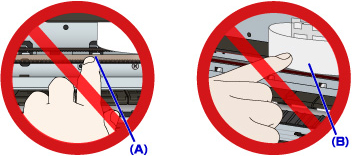
Als u de onderdelen bevuilt of bekrast door ze met papier of uw hand aan te raken, kan dat de printer beschadigen.
-
-
Controleer of het vastgelopen papier zich niet onder de printkophouder bevindt.
Als het vastgelopen papier zich onder de printkophouder bevindt, schuift u de printkophouder helemaal naar rechts of naar links, afhankelijk van hoe u het papier het makkelijkst verwijdert.
Wanneer u de printkophouder verschuift, drukt u met uw vingertoppen op de rechter- of linkerzijde van de printkophouder en schuift u die langzaam naar de rechter- of linkerrand.

-
Houd het vastgelopen papier goed vast met beide handen.

Als het papier is opgerold, trekt u het eruit.
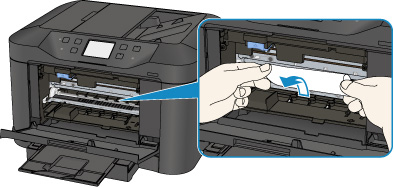
-
Trek het papier er langzaam uit, zodat dit niet scheurt.
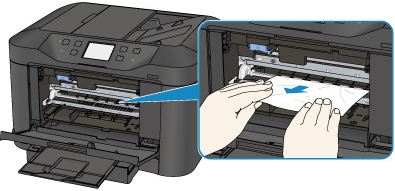
-
Controleer of al het vastgelopen papier is verwijderd.
Als het papier scheurt wanneer u het naar buiten trekt, kan er wat papier in de printer blijven zitten. Controleer het volgende en verwijder eventueel achtergebleven papier uit de printer.
- Is er papier achtergebleven onder de printkophouder?
- Zitten er nog kleine stukjes papier in de printer?
-
Zit er nog papier in de lege ruimtes links en rechts (C) van de printer?
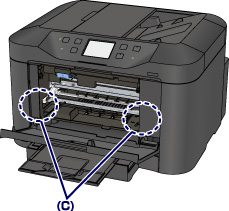
-
Sluit de voorklep.
-
Tik op OK op het aanraakscherm van de printer.
-
Als het papier tijdens het afdrukken van de faxen is vastgelopen of het faxrapport wordt uitgevoerd:
Nadat u het vastgelopen papier hebt verwijderd en op OK op het aanraakscherm van de printer hebt getikt, hervat de printer het afdrukken vanaf de pagina waar het papier was vastgelopen.
-
Als het papier tijdens het afdrukken vanaf een computer is vastgelopen of het kopiëren wordt uitgevoerd:
Nadat u het vastgelopen papier hebt verwijderd en op OK op het aanraakscherm van de printer hebt getikt, hervat de printer het afdrukken vanaf de volgende pagina waar het papier was vastgelopen.
Als de pagina op het papier dat is vastgelopen, niet wordt afgedrukt, druk dan indien nodig opnieuw af.
Als het papier tijdens het dubbelzijdig afdrukken of dubbelzijdig kopiëren is vastgelopen, is het mogelijk dat de afdruk- of kopieeropdracht niet is zoals u verwachte als u het afdrukken of kopiëren hervat nadat u het vastgelopen papier hebt verwijderd. Annuleer in dit geval het afdrukken en druk opnieuw vanaf het begin af.
Als het papier tijdens het afdrukken van indelingen, 2-op-1-kopiëren of 4-op-1-kopiëren is vastgelopen, is het mogelijk dat sommige pagina's niet worden afgedrukt als u het afdrukken of kopiëren hervat nadat u het vastgelopen papier hebt verwijderd. Annuleer in dit geval het afdrukken en druk opnieuw vanaf het begin af.
-
Als u de printer hebt uitgeschakeld tijdens het juist handelen na een foutmelding over een papierstoring:
Alle taken in de afdrukwachtrij worden geannuleerd. Druk opnieuw af.
 Opmerking
Opmerking-
Wanneer u het papier opnieuw plaatst, zorgt u dat u geschikt papier gebruikt en het papier correct plaatst.
Schuif de papiergeleiders tegen de zijkanten van het papier aan wanneer u papier plaatst.
- Als het bericht over vastgelopen papier op het aanraakscherm van de printer of op het computerscherm wordt weergegeven wanneer u het afdrukken hervat nadat u al het vastgelopen papier hebt verwijderd, is er misschien toch nog een stukje papier in de printer achtergebleven. Controleer in dat geval nog eens goed of er geen papier meer in de printer zit.
- Het wordt aanbevolen andere papierformaten dan A5/A6 te gebruiken om documenten met foto's of afbeeldingen af te drukken. A5/A6-papier kan omkrullen en vastlopen wanneer het uit de printer wordt uitgevoerd.
-
Als de bovenstaande maatregelen het probleem niet verhelpen, neemt u contact op met het dichtstbijzijnde Canon-servicecentrum om een reparatie aan te vragen.


